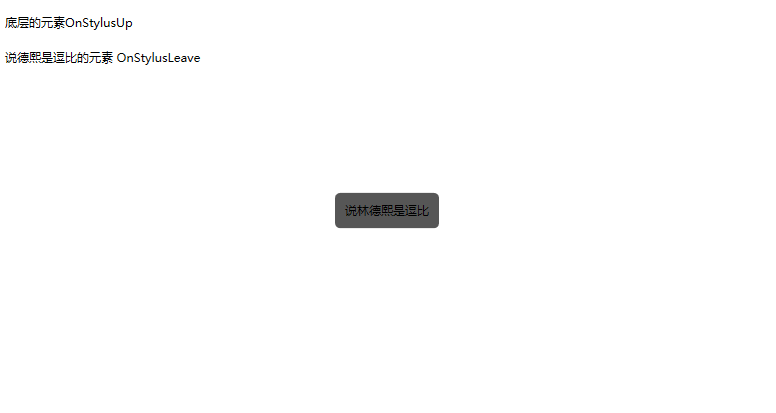在使用 StylusPlugIn 的时候会出现这样的坑,只要一个元素附加有 StylusPlugIn 加入到视觉树,在这个元素上面放另一个没有附加 StylusPlugIn 的元素,点击上面的元素,下面的元素的 StylusPlugIn 还是可以收到触摸的消息
如果写一个简单的 StylusPlugIn 附加到元素上,可以很快知道我说的问题
public class JallsiniPeagelJurnarbe : StylusPlugIn
{
/// <inheritdoc />
protected override void OnStylusDown(RawStylusInput rawStylusInput)
{
Trace();
base.OnStylusDown(rawStylusInput);
}
/// <inheritdoc />
protected override void OnStylusMove(RawStylusInput rawStylusInput)
{
Trace();
base.OnStylusMove(rawStylusInput);
}
/// <inheritdoc />
protected override void OnStylusUp(RawStylusInput rawStylusInput)
{
Trace();
base.OnStylusUp(rawStylusInput);
}
private void Trace([CallerMemberName] string name = "")
{
Debug.WriteLine(name);
}
}
再创建一个 UIElement 附加这个 JallsiniPeagelJurnarbe 将 UIElement 添加到界面,就可以在触摸的时候看到输出
public class MeexikelelHaiwurbe : UIElement
{
/// <inheritdoc />
public MeexikelelHaiwurbe()
{
var dynamicRenderer = new JallsiniPeagelJurnarbe();
StylusPlugIns.Add(dynamicRenderer);
}
}
现在摸一下屏幕,可以看到不断输出
但是如果在这个元素上面再放一个元素会怎样?
下面创建一个用户控件,这个用户控件非常简单,我就不放代码了
<local:MeexikelelHaiwurbe></local:MeexikelelHaiwurbe>
<local:NabayparKawquheTea HorizontalAlignment="Center" VerticalAlignment="Center"></local:NabayparKawquheTea>
此时摸到了 林德熙是逗比 的元素,在 JallsiniPeagelJurnarbe 还是可以收到触摸的消息,如果是通过 JallsiniPeagelJurnarbe 做书写,那么就会发现在 林德熙是逗比 的元素后面进行了书写,此时在 林德熙是逗比 的元素的 Down Move 函数使用 e.Handle = true 也没有用,因为 StylusPlugIn 走的不是路由事件
这个问题就是 StylusPlugIn 点击穿透问题,虽然在元素上面放了另一个元素,但是在触摸的时候就像上面的元素不存在一样
一个解决方法是在上面的元素上创建一个空白的 StylusPlugIn 这样就可以防止点击穿透
刚才创建的 林德熙是逗比 的元素,在这个元素的构造函数添加一个空白的 StylusPlugIn 就可以解决这个问题
public partial class NabayparKawquheTea : UserControl
{
public NabayparKawquheTea()
{
InitializeComponent();
StylusPlugIns.Add(new LihemtugeJootrasLeresu());
}
}
public class LihemtugeJootrasLeresu : StylusPlugIn
{
}
现在的触摸将会很诡异,为了说明这时的触摸是怎样的,需要再添加一点代码
现在白色部分是底层的元素,灰色的说德熙是逗比的元素放在底层元素上面,然后进行一次触摸
从底层元素按下,然后移动到说德熙是逗比的元素上,接着移到底层元素上抬起
底层的元素OnStylusEnter
底层的元素OnStylusDown
说德熙是逗比的元素 OnStylusEnter
说德熙是逗比的元素 OnStylusLeave
说德熙是逗比的元素 OnStylusEnter
说德熙是逗比的元素 OnStylusLeave
底层的元素OnStylusUp
此时移动到说德熙是逗比的元素上在底层的元素依然可以接收到 Move 的消息
如果是从说德熙是逗比的元素上按下,然后移动到底层元素,请看下图
底层的元素OnStylusEnter
底层的元素OnStylusDown
说德熙是逗比的元素 OnStylusEnter
说德熙是逗比的元素 OnStylusDown
说德熙是逗比的元素 OnStylusLeave
说德熙是逗比的元素 OnStylusEnter
说德熙是逗比的元素 OnStylusLeave
底层的元素OnStylusUp
虽然说德熙是逗比的元素的层级比底层的元素高,但是首先命中的是底层的元素然后才是 说德熙是逗比 的元素收到 down 如果此时在底层的元素抬手,那么就会在底层的元素收到 up 而在说德熙是逗比的元素上没有收到消息
通过这个方法可以只要 说德熙是逗比 的元素有触摸,就设置底层的元素失去焦点,通过在 底层的元素 添加一个方法,调用这个方法就不处理当前的触摸
在使用 StylusPlugIns 集合,使用框架的方法判断是通过在 _plugInCollectionList 字段拿到所有的集合,也就是先添加到视觉树的控件,将会在 PenContexts.AddStylusPlugInCollection 加入到字段。所以遍历的顺序和视觉树顺序无关,而是和加入视觉树的顺序有关。详细请看
WPF 高速书写 StylusPlugIn 原理
那么在 WPF 的 DynamicRenderer 是如何处理的?
在 StylusPlugIn 有一个方法是 OnStylusDownProcessed 通过这个方法可以判断在 UI 线程命中测试的附加元素有没有收到输入,通过判断参数 targetVerified 的值就可以知道
如果在 UI 线程的元素刚好也收到了触摸的消息,这里的 targetVerified 就是 true 否则就是 false 当然这个方法要求在 down 的时候调用 NotifyWhenProcessed 方法才可以
protected override void OnStylusDown(RawStylusInput rawStylusInput)
{
Trace();
// 调用这个方法之后才会触发 OnStylusDownProcessed 在主线程收到触摸
// 如果附加的元素收到了路由触摸,参数 targetVerified 为 true 通过这个方法可以判断当前的点击的元素是否在上面有其他元素
rawStylusInput.NotifyWhenProcessed("林德熙是逗比");
base.OnStylusDown(rawStylusInput);
}
这里的 NotifyWhenProcessed 传入的参数将会是在 OnStylusDownProcessed 的第一个参数 callbackData 返回,在 DynamicRenderer 就是传入了 StrokeInfo 然后在这个函数判断
所以解决这个问题有两个方法,第一个就是在元素上面添加一个 StylusPlugIn 如果收到了消息就设置另一个元素的 StylusPlugIn 失去焦点,另一个方法是在元素通过 NotifyWhenProcessed 设置如果主线程的元素可以收到触摸的方法
第一个方法是需要在其他所有元素上面添加 StylusPlugIn 有代码耦合
第二个方法需要等待主线程收到消息,在笔迹就出现点击的时候出现了闪烁,因为触摸线程比主线程先收到点击
本文会经常更新,请阅读原文: https://blog.lindexi.com/post/WPF-%E8%A7%A3%E5%86%B3-StylusPlugIn-%E7%82%B9%E5%87%BB%E7%A9%BF%E9%80%8F%E9%97%AE%E9%A2%98.html ,以避免陈旧错误知识的误导,同时有更好的阅读体验。
如果你想持续阅读我的最新博客,请点击 RSS 订阅,推荐使用RSS Stalker订阅博客,或者收藏我的博客导航
 本作品采用
知识共享署名-非商业性使用-相同方式共享 4.0 国际许可协议
进行许可。欢迎转载、使用、重新发布,但务必保留文章署名林德熙(包含链接:
https://blog.lindexi.com
),不得用于商业目的,基于本文修改后的作品务必以相同的许可发布。如有任何疑问,请
与我联系
。
本作品采用
知识共享署名-非商业性使用-相同方式共享 4.0 国际许可协议
进行许可。欢迎转载、使用、重新发布,但务必保留文章署名林德熙(包含链接:
https://blog.lindexi.com
),不得用于商业目的,基于本文修改后的作品务必以相同的许可发布。如有任何疑问,请
与我联系
。
无盈利,不卖课,做纯粹的技术博客
以下是广告时间
推荐关注 Edi.Wang 的公众号

欢迎进入 Eleven 老师组建的 .NET 社区

以上广告全是友情推广,无盈利